 häufiges Problem
häufiges Problem
 Was soll ich tun, wenn Win10 den Grafikkartentreiber nicht öffnen kann? Lösung für Win10, der den Grafikkartentreiber nicht öffnen kann
Was soll ich tun, wenn Win10 den Grafikkartentreiber nicht öffnen kann? Lösung für Win10, der den Grafikkartentreiber nicht öffnen kann
Was soll ich tun, wenn Win10 den Grafikkartentreiber nicht öffnen kann? Lösung für Win10, der den Grafikkartentreiber nicht öffnen kann
Wenn wir Computer verwenden, installieren wir häufig verschiedene Treiber, um den normalen Betrieb des Systems sicherzustellen. Allerdings können einige Freunde die Treiber nicht öffnen, wenn sie auf eine solche Situation stoßen an den Lösungen mit dem Herausgeber unten.
Lösungen für Win10, die den Grafikkartentreiber nicht öffnen können
1 Dies wird hauptsächlich durch die digitale Signatur des Treibers verursacht. Klicken Sie zunächst mit der rechten Maustaste auf die Win-Taste und wählen Sie „Ausführen“.
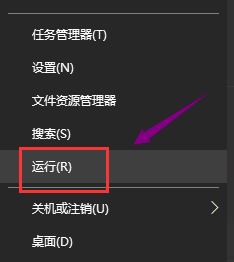
2. Geben Sie während des Betriebs gpedit.msc ein und klicken Sie auf die Schaltfläche OK, um die Gruppenrichtlinie auszuführen.
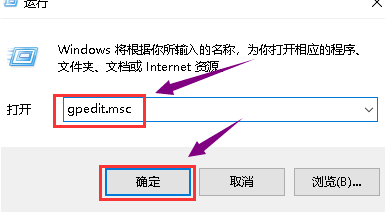
3. Rufen Sie den Gruppenrichtlinien-Editor auf und klicken Sie zum Aufrufen auf Benutzerkonfiguration – Verwaltungsvorlagen.
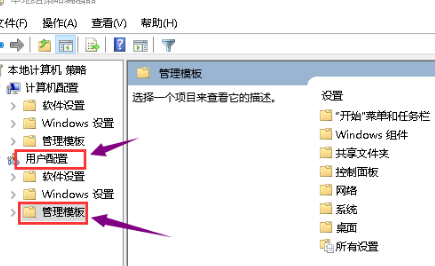
4. Doppelklicken Sie auf den Namen des Systemsoftwareordners auf der rechten Seite der Verwaltungsmethodenvorlage.
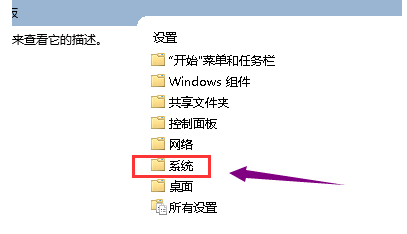
5. Geben Sie den Systemsoftwareordner ein und doppelklicken Sie zum Aufrufen auf den Treiberinstallationsordner.
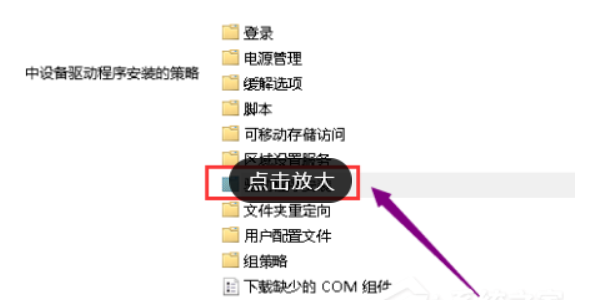
6. Gehen Sie zum Treiberinstallationsordner und doppelklicken Sie auf das Code-Signatur-Dokument des Gerätetreibers.
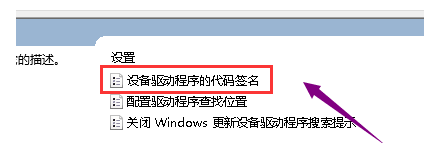
7. Ändern Sie die Konfiguration auf „Läuft“ und stellen Sie gleichzeitig fest, dass keine Signatur zum Pushen vorhanden ist. Wählen Sie „Ignorieren“ und klicken Sie auf „Aktiviert“.
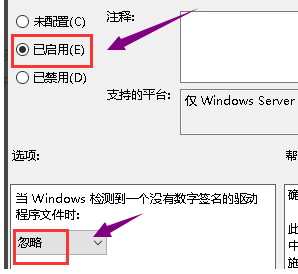
Das obige ist der detaillierte Inhalt vonWas soll ich tun, wenn Win10 den Grafikkartentreiber nicht öffnen kann? Lösung für Win10, der den Grafikkartentreiber nicht öffnen kann. Für weitere Informationen folgen Sie bitte anderen verwandten Artikeln auf der PHP chinesischen Website!

Heiße KI -Werkzeuge

Undresser.AI Undress
KI-gestützte App zum Erstellen realistischer Aktfotos

AI Clothes Remover
Online-KI-Tool zum Entfernen von Kleidung aus Fotos.

Undress AI Tool
Ausziehbilder kostenlos

Clothoff.io
KI-Kleiderentferner

AI Hentai Generator
Erstellen Sie kostenlos Ai Hentai.

Heißer Artikel

Heiße Werkzeuge

Notepad++7.3.1
Einfach zu bedienender und kostenloser Code-Editor

SublimeText3 chinesische Version
Chinesische Version, sehr einfach zu bedienen

Senden Sie Studio 13.0.1
Leistungsstarke integrierte PHP-Entwicklungsumgebung

Dreamweaver CS6
Visuelle Webentwicklungstools

SublimeText3 Mac-Version
Codebearbeitungssoftware auf Gottesniveau (SublimeText3)

Heiße Themen
 1377
1377
 52
52
 Lösung für das Problem, dass das chinesische Sprachpaket nicht auf einem Win11-System installiert werden kann
Mar 09, 2024 am 09:48 AM
Lösung für das Problem, dass das chinesische Sprachpaket nicht auf einem Win11-System installiert werden kann
Mar 09, 2024 am 09:48 AM
Lösung für das Problem, dass das Win11-System das chinesische Sprachpaket nicht installieren kann. Mit der Einführung des Windows 11-Systems begannen viele Benutzer, ihr Betriebssystem zu aktualisieren, um neue Funktionen und Schnittstellen zu nutzen. Einige Benutzer stellten jedoch fest, dass sie das chinesische Sprachpaket nach dem Upgrade nicht installieren konnten, was ihre Erfahrung beeinträchtigte. In diesem Artikel besprechen wir die Gründe, warum das Win11-System das chinesische Sprachpaket nicht installieren kann, und stellen einige Lösungen bereit, die Benutzern bei der Lösung dieses Problems helfen. Ursachenanalyse Lassen Sie uns zunächst die Unfähigkeit des Win11-Systems analysieren
 Lösung für Win11: Chinesisches Sprachpaket konnte nicht installiert werden
Mar 09, 2024 am 09:15 AM
Lösung für Win11: Chinesisches Sprachpaket konnte nicht installiert werden
Mar 09, 2024 am 09:15 AM
Win11 ist das neueste von Microsoft eingeführte Betriebssystem. Im Vergleich zu früheren Versionen hat Win11 das Schnittstellendesign und die Benutzererfahrung erheblich verbessert. Einige Benutzer berichteten jedoch, dass sie nach der Installation von Win11 auf das Problem gestoßen waren, dass sie das chinesische Sprachpaket nicht installieren konnten, was zu Problemen bei der Verwendung von Chinesisch im System führte. Dieser Artikel bietet einige Lösungen für das Problem, dass Win11 das chinesische Sprachpaket nicht installieren kann, um Benutzern die reibungslose Verwendung von Chinesisch zu ermöglichen. Zuerst müssen wir verstehen, warum das chinesische Sprachpaket nicht installiert werden kann. Im Allgemeinen Win11
 Wo sind die Grafikkartentreiber installiert? Auf welcher Festplatte sind die Grafikkartentreiber installiert?
Mar 14, 2024 am 09:40 AM
Wo sind die Grafikkartentreiber installiert? Auf welcher Festplatte sind die Grafikkartentreiber installiert?
Mar 14, 2024 am 09:40 AM
Der Computer muss den entsprechenden Treiber installieren, um den normalen Betrieb des Systems sicherzustellen. Auf welcher Festplatte ist der Grafikkartentreiber installiert? Wenn Sie auf eine Situation stoßen, in der Sie den Speicherort der Festplatte ändern müssen, auf welcher Festplatte sollten Sie die Installation durchführen? Tatsächlich sind die meisten Treiber standardmäßig auf dem Laufwerk C installiert. Schauen wir uns die Details unten an. Auf welcher Festplatte ist der Grafikkartentreiber installiert? Einige Treiber sind standardmäßig auf der Systemfestplatte installiert und ermöglichen keine Auswahl. Wenn Sie zur Auswahl aufgefordert werden, können Sie natürlich auch andere Festplatten installieren. Es ist sicherlich besser, die Festplatte in mehrere Partitionen aufzuteilen als in eine Partition. Die Zugriffsgeschwindigkeit über das Laufwerk C ist schneller als über das Laufwerk D, und das Laufwerk D ist größer als das Laufwerk E. Da wir im Allgemeinen nichts auf das Laufwerk C legen, wäre es bei der Zuweisung von 10 GB besser, höchstens 4 GB zu verwenden und einen Treiber darauf zu installieren. Und wie Treiber und einige Anwendungssoftware,
 Häufige Probleme und Lösungen der Oracle NVL-Funktion
Mar 10, 2024 am 08:42 AM
Häufige Probleme und Lösungen der Oracle NVL-Funktion
Mar 10, 2024 am 08:42 AM
Häufige Probleme und Lösungen für die OracleNVL-Funktion Die Oracle-Datenbank ist ein weit verbreitetes relationales Datenbanksystem, und bei der Datenverarbeitung ist es häufig erforderlich, mit Nullwerten umzugehen. Um die durch Nullwerte verursachten Probleme zu bewältigen, stellt Oracle die NVL-Funktion zur Verarbeitung von Nullwerten bereit. In diesem Artikel werden häufige Probleme und Lösungen von NVL-Funktionen vorgestellt und spezifische Codebeispiele bereitgestellt. Frage 1: Unsachgemäße Verwendung der NVL-Funktion. Die grundlegende Syntax der NVL-Funktion lautet: NVL(expr1,default_value).
 Wie verwende ich Tastenkombinationen, um Screenshots in Win8 zu machen?
Mar 28, 2024 am 08:33 AM
Wie verwende ich Tastenkombinationen, um Screenshots in Win8 zu machen?
Mar 28, 2024 am 08:33 AM
Wie verwende ich Tastenkombinationen, um Screenshots in Win8 zu machen? Bei unserer täglichen Nutzung von Computern müssen wir häufig Screenshots des Inhalts auf dem Bildschirm erstellen. Für Benutzer des Windows 8-Systems ist das Erstellen von Screenshots über Tastenkombinationen eine bequeme und effiziente Vorgehensweise. In diesem Artikel stellen wir einige häufig verwendete Tastenkombinationen zum Erstellen von Screenshots im Windows 8-System vor, damit Sie Screenshots schneller erstellen können. Die erste Methode besteht darin, die Tastenkombination „Win-Taste + PrintScreen-Taste“ zu verwenden, um die vollständige Ausführung durchzuführen
 Implementierung von Algorithmen für maschinelles Lernen in C++: Häufige Herausforderungen und Lösungen
Jun 03, 2024 pm 01:25 PM
Implementierung von Algorithmen für maschinelles Lernen in C++: Häufige Herausforderungen und Lösungen
Jun 03, 2024 pm 01:25 PM
Zu den häufigsten Herausforderungen, mit denen Algorithmen für maschinelles Lernen in C++ konfrontiert sind, gehören Speicherverwaltung, Multithreading, Leistungsoptimierung und Wartbarkeit. Zu den Lösungen gehören die Verwendung intelligenter Zeiger, moderner Threading-Bibliotheken, SIMD-Anweisungen und Bibliotheken von Drittanbietern sowie die Einhaltung von Codierungsstilrichtlinien und die Verwendung von Automatisierungstools. Praktische Fälle zeigen, wie man die Eigen-Bibliothek nutzt, um lineare Regressionsalgorithmen zu implementieren, den Speicher effektiv zu verwalten und leistungsstarke Matrixoperationen zu nutzen.
 Teilen von Win11-Tipps: Ein Trick, um die Anmeldung mit einem Microsoft-Konto zu überspringen
Mar 27, 2024 pm 02:57 PM
Teilen von Win11-Tipps: Ein Trick, um die Anmeldung mit einem Microsoft-Konto zu überspringen
Mar 27, 2024 pm 02:57 PM
Teilen von Win11-Tipps: Ein Trick, um die Anmeldung bei einem Microsoft-Konto zu überspringen Windows 11 ist das neueste Betriebssystem von Microsoft mit neuem Designstil und vielen praktischen Funktionen. Für einige Benutzer kann es jedoch etwas nervig sein, sich bei jedem Systemstart bei ihrem Microsoft-Konto anmelden zu müssen. Wenn Sie einer von ihnen sind, können Sie auch die folgenden Tipps ausprobieren, die es Ihnen ermöglichen, die Anmeldung mit einem Microsoft-Konto zu überspringen und direkt auf die Desktop-Oberfläche zuzugreifen. Zunächst müssen wir anstelle eines Microsoft-Kontos ein lokales Konto im System erstellen, um uns anzumelden. Der Vorteil dabei ist
 Vergleicht man die Leistung von Win11- und Win10-Systemen: Welches ist besser?
Mar 27, 2024 pm 05:09 PM
Vergleicht man die Leistung von Win11- und Win10-Systemen: Welches ist besser?
Mar 27, 2024 pm 05:09 PM
Das Windows-Betriebssystem war schon immer eines der am weitesten verbreiteten Betriebssysteme auf PCs, und Windows 10 war lange Zeit das Flaggschiff-Betriebssystem von Microsoft, bis Microsoft vor kurzem das neue Windows 11-System auf den Markt brachte. Mit der Einführung des Windows 11-Systems haben sich die Menschen für die Leistungsunterschiede zwischen Windows 10 und Windows 11-Systemen interessiert. Welches ist besser? Werfen wir zunächst einen Blick auf W


